win7电脑扬声器没有声音怎么办
发布时间:2017-03-10 11:46
在很多办公的win7电脑上,你会发现电脑扬声器没有声音,电脑插上耳机也还是没有声音,这是哪里出问题了?下面由小编为你提供这个问题的解决方法。
win7电脑扬声器没有声音的解决方法
在显示器右下角找到VIA HD Audio Deck图标(红圈),鼠标左键单击它,打开设置面板。

注意左边,“后面板”的扬声器插孔亮着(绿圈),而红圈里“前面板”两个插孔都是灰色的。现在鼠标左键单击右下角红圈指定的扳手图标。

出现“高级选项”窗口,注意红圈部分,应该是如图所示,选中了“HD Audio 前面板”。现在鼠标左键单击“AC97前面板”,从而选中它。
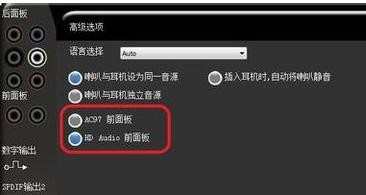
毫无疑问,现在还是没有声音。现在得单击“确定”。

左边的“前面板”不再是灰色的了。现在将扬声器或者耳机插进机箱前面的扬声器插孔吧~声音来了!


win7电脑扬声器没有声音怎么办的评论条评论